Postavke Windows 10 u Winaero Tweakeru
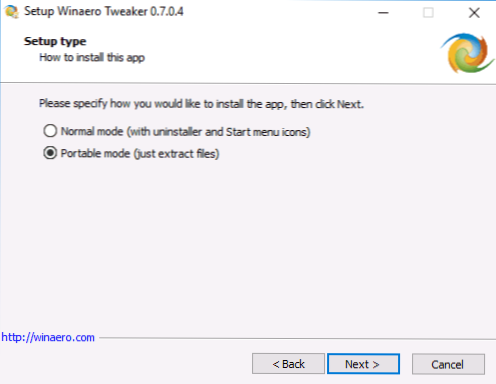
- 895
- 141
- Miss Kirk Mante
Postoji mnogo programa - Tweakers za konfiguriranje parametara sustava, od kojih su neki skriveni od korisnika. I, vjerojatno, najmoćnija od njih danas je besplatna korisnost Winaero Tweaker -a, koja vam omogućuje da konfigurirate puno parametara povezanih s dizajnom i ponašanjem sustava prema vašem ukusu.
U ovom pregledu - detaljno o glavnim funkcijama u programu Winaero Tweaker u odnosu na Windows 10 (iako uslužni program također radi za Windows 8, 7) i neke dodatne informacije.
Instalacija winaero tweaker
Nakon učitavanja i pokretanja instalatera, postoje dvije mogućnosti za instaliranje uslužnog programa: Jednostavna instalacija (s registracijom programa u "Programima i komponentama") ili jednostavno raspakiranje mape koju ste naveli na računalu (kao rezultat dobijate Prijenosna verzija Winaero Tweaker).
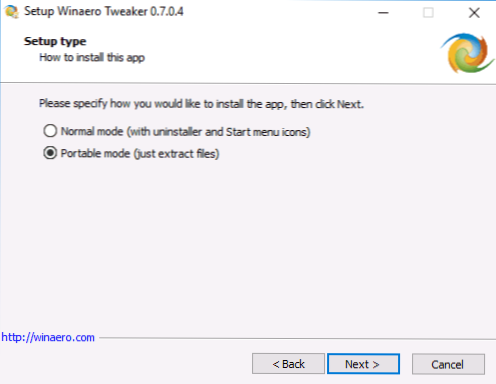
Više volim drugu opciju, možete odabrati onu koja vam se najviše sviđa.
Korištenje Winaero Tweaker -a za konfiguriranje dizajna i ponašanja sustava Windows 10
Prije nego što počnete mijenjati bilo što pomoću visokotonaša koji su predstavljeni u programu, toplo preporučujem stvaranje točke za oporavak sustava Windows 10 u slučaju da nešto pođe po zlu.
Nakon pokretanja programa vidjet ćete jednostavno sučelje u kojem su sve postavke podijeljene u glavne odjeljke:
- Pripremaju svoj dizajn
- Napredni Appe njihovi - dodatni (prošireni) dizajnerski parametri
- Ponašanje - ponašanje.
- Boot i prijava - preuzmi i ulaz.
- Radna površina i zadaća - radna površina i ploča zadataka.
- Kontekstualni izbornik - kontekstni izbornik.
- Postavke i upravljačka ploča - Parametri i upravljačka ploča.
- Explorer datoteke - vodič.
- Mreža - mreža.
- Korisnički računi - Korisnički računi.
- Windows Defender - Windows Defender.
- Windows Apps - Windows Applications (iz trgovine).
- Privatnost - povjerljivost.
- Alati - alati.
- Nabavite klasične aplikacije - nabavite klasične aplikacije.
Neću navesti sve funkcije koje su prisutne na popisu (štoviše, čini se da je to ruski jezik Winaero Tweaker u skoroj budućnosti, gdje će se mogućnosti jasno objasniti), ali primijetit ću neke parametre koji su najpopularniji među među Korisnici sustava po mom iskustvu 10, grupirajući ih u odjeljke (daju se i upute o tome kako isto ručno postaviti).
Oblikovati
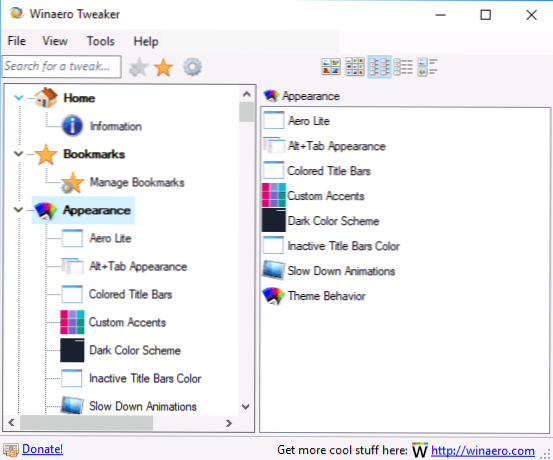
U parametrima dizajna možete:
- Uključite skrivenu temu aero lite.
- Promijenite parametre izbornika ALT+Tab (Promijenite transparentnost, stupanj zatamnjenja radne površine, vratite klasični izbornik Alt+Tab).
- Uključite naslove u boji prozora, kao i promijenite boju zaglavlja (boja neaktivnih naslova).
- Uključite temu dizajna Dark Windows 10 (sada možete učiniti u parametrima personalizacije).
- Promijenite ponašanje Windows 10 (ponašanje teme), posebno kako biste bili sigurni da upotreba nove teme ne mijenja znakove miša i ikone radne površine. Pročitajte više o temama i njihovoj ručnoj postavci - teme dizajna Windows 10.
Dodatni parametri dizajna
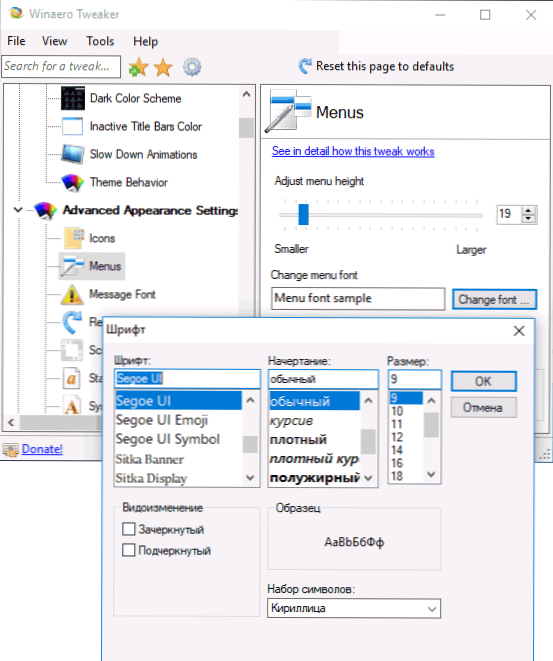
Ranije na web mjestu postojala je uputa o tome kako promijeniti veličinu fonta Windows 10, posebno relevantnu u svjetlu činjenice da je u tvorcima ažurirao postavljanje veličina fonta nestao. U Winaero Tweakeru u proširenim parametrima dizajna, možete konfigurirati ne samo dimenzije fontova za svaki od elemenata (izbornik, ikone, poruke), već također odabrati određeni font i njegov znak (da biste koristili postavke, vi ćete Trebate kliknuti "Primijeni promjene", ostavite sustav i uđite ponovo u njega).
Ovdje možete konfigurirati dimenzije traka pomicanja, granice prozora, visine i fonta prozora. Ako vam se rezultati nisu svidjeli, upotrijebite stavku Reset Advanced Appe Herth Settings da biste resetirali promjene.
Ponašanje
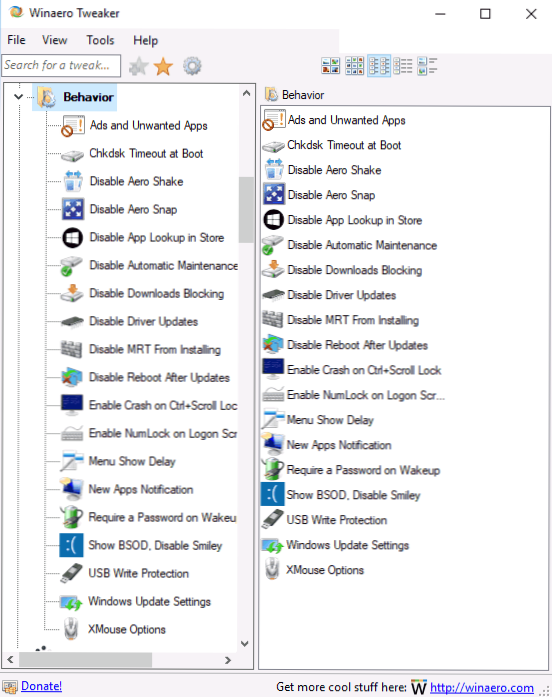
Odjeljak "Ponašanje" mijenja neke radne parametre sustava Windows 10, među kojima bi se trebalo istaknuti:
- Oglasi i neželjene aplikacije - Odspojite oglašavanje i instaliranje neželjenih aplikacija Windows 10 (one koje su sami instalirane i pojavljuju se u izborniku Start, o njima su napisale u uputama kako isključiti preporučene aplikacije Windows 10). Za isključivanje, samo označite oglase za onemogućavanje u sustavu Windows 10.
- Onemogući ažuriranja vozača - isključivanje automatskog ažuriranja upravljačkih programa Windows 10 (kako to ručno učiniti - u uputama za onemogućavanje automatskog ažuriranja upravljačkih programa Windows 10).
- Onemogućite ponovno pokretanje nakon ažuriranja - poremećaj ponovnog pokretanja nakon ažuriranja (vidi. Kako onemogućiti automatsko ponovno učitavanje Windows 10 nakon ažuriranja).
- Postavke ažuriranja sustava Windows - omogućuje vam da konfigurirate parametre centra za ažuriranje sustava Windows, prva opcija uključuje način "samo obavijesti" (t.e. Ažuriranja se ne preuzimaju automatski), drugi - isključuje uslugu središta ažuriranja (vidi. Kako onemogućiti ažuriranja Windows 10).
Učitavanje i unos (pokretanje i prijava)
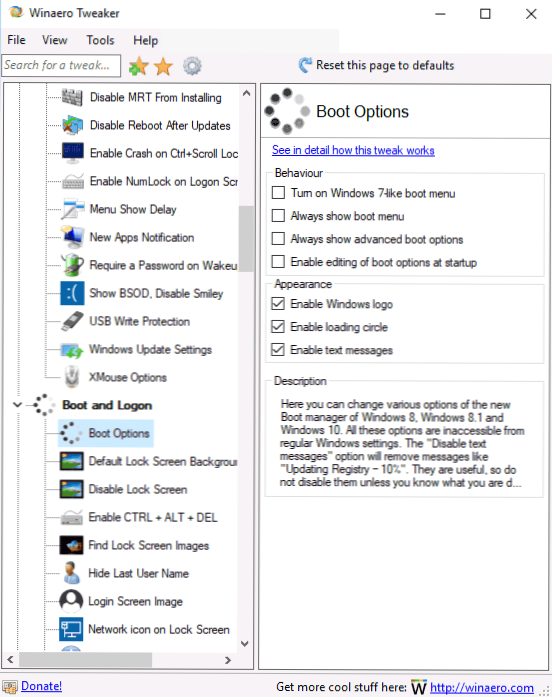
U parametrima učitavanja i unosa sustava mogu biti korisne sljedeće postavke:
- U odjeljku Opcije pokretanja možete omogućiti da uvijek prikazuju napredne parametre pokretanja (uvijek prikazuju posebne opcije pokretanja), što će vam omogućiti da lako uđete u siguran način rada, čak i ako sustav nije pokrenut u uobičajenom načinu. Kako ići u sigurni Windows 10 način rada.
- Zadana pozadina zaključavanja - omogućuje vam postavljanje zaključanog zaslona, a onemogući zaslon Lock - Isključite zaključani zaslon (pogledajte. Kako onemogućiti zaslon za zaključavanje Windows 10).
- Mrežna ikona na zaključanom zaslonu i gumb za napajanje Parametri zaslona omogućuju vam uklanjanje mrežne ikone i gumb "Uključivanje" s zaključanog zaslona (može biti korisno spriječiti mrežu bez unosa sustava i ograničavanje unosa za oporavak).
- Prikaži posljednje informacije o prijavi - omogućuje vam da vidite informacije o prethodnom ulazu u sustav (vidi. Kako vidjeti informacije o ulazima u Windows 10).
Radna površina i ploča zadataka (radna površina i zadaća)
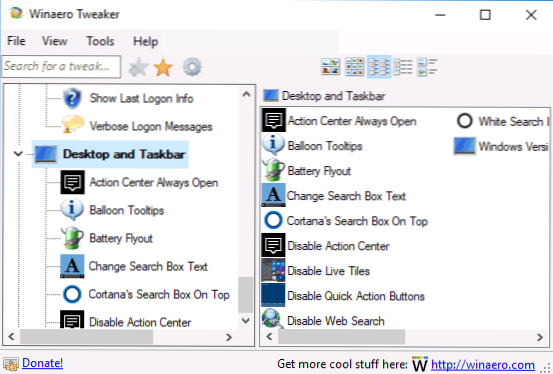
Ovaj odjeljak Winaero Tweaker sadrži mnogo zanimljivih parametara, ali ne sjećam se da su me često pitali o bilo kojem od njih. Možete eksperimentirati: Između ostalog, ovdje možete uključiti "stari" stil kontrole glasnoće i prikazati punjenje baterije, prikazati sekunde na satu na traci s radnom trakom, isključite žive pločice za sve aplikacije, isključite obavijesti Windows 10.
Kontekstualni izbornik (kontekstni izbornik)
Parametri kontekstnog izbornika omogućuju vam dodavanje dodatnih stavki kontekstnog izbornika za radnu površinu, vodič i neke vrste datoteka. Među često potražnjom:
- Dodajte naredbeni redak kao administrator - dodaje stavku "naredbeni redak" u kontekstni izbornik. Kad poziva u mapu, djeluje kao prethodno sadašnja naredba da "otvori tim ovdje" (vidi. Kako vratiti prozor "Otvoreni naredba" u izborniku mape Windows 10).
- Bluetooth kontekstni izbornik - Dodavanje odjeljka kontekstnog izbornika za pozivanje Bluetooth funkcija (povezivanje uređaja, prijenos datoteka i drugi).
- Izbornik Hash -a datoteke - Dodavanje točke za izračunavanje kontrolne količine datoteke za različite algoritme (vidi. Kako saznati hash ili kontrolnu količinu datoteke i što jest).
- Uklonite zadane unose - Omogućuje vam da prema zadanim postavkama uklonite stavke kontekstnih izbornika (unatoč činjenici da su naznačene na engleskom jeziku, bit će uklonjene u ruskoj verziji sustava Windows 10).
Postavke i parametri i ploča upravljačke ploče)
Postoje samo tri opcije: Prvo vam omogućuje dodavanje centra "Windows" na upravljačku ploču, sljedeće je ukloniti stranicu za presprema iz parametara i dodavanje stranice "Podijeli" u Windows 10.
Datoteka explorer)
Postavke vodiča omogućuju vam da napravite sljedeće korisne stvari:
- Uklonite strijelce komprimiranih mapa (ikona komprimiranog sloja), uklonite ili promijenite strelice s prečaca. Cm. Kako ukloniti naljepnice Windows 10.
- Uklonite tekst "naljepnica" prilikom izrade naljepnica (onemogućite tekst prečaca).
- Konfigurirajte računalne mape (prikazano u "ovo računalo" - "mape" u vodiču). Uklonite nepotrebno i dodajte svoje (prilagodite ove mape PC -a).
- Odaberite početnu mapu prilikom otvaranja vodiča (na primjer, umjesto brzog pristupa, odmah otvorite "ovo računalo") - FILE Explorer Početna mapa.
Mreža (mreža)
Omogućuje vam da promijenite neke radne parametre i pristup mrežnim diskovima, ali za običnog korisnika najkorisniji je može biti postavljeni Ethernet kao Funkcija Meatred Connection, koji kablovsku vezu postavlja kao ograničenu vezu (što može biti korisno utjecati na troškove prometa, Ali, istodobno, isključit će automatsko preuzimanje ažuriranja). Cm. Windows 10 troši Internet, što učiniti?
Korisnički računi (korisnički račun)
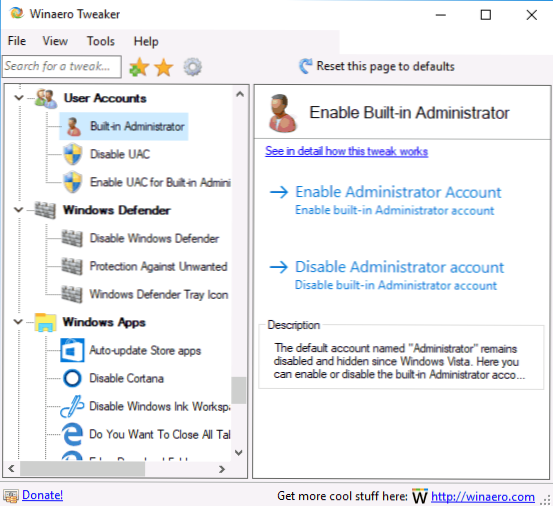
Ovdje su dostupne sljedeće opcije:
- Izgrađen administratorom - Uključivanje i isključivanje ugrađenog računa administratora skriven prema zadanim postavkama. Pročitajte više - Ugrađeni administrator računa u sustavu Windows 10.
- Onemogućite UAC - isključenje kontrole računa (vidi. Kako onemogućiti UAC ili kontrolirati zapise u sustavu Windows 10).
- Omogući UAC za ugrađeni administrator -Uključivanje kontrole računa za izgrađenog administratora (zadano isključeno).
Windows Defender (Windows Defender)
Odjeljak za kontrolu braniča Windows omogućuje:
- Uključite i onemogućite Windows Defender (onemogućite Windows Defender), vidi. Kako onemogućiti Windows 10 Defender.
- Omogućite zaštitu od nevaženog softvera), CM. Kako omogućiti zaštitu od neželjenog i zlonamjernog softvera u Windows 10 Defender.
- Uklonite ikonu branitelja s zadatke.
Windows Apps (Windows Apps)
Postavke Windows 10 Trgovine omogućuju vam isključivanje njihovog automatskog ažuriranja, uključivanje klasične boje, odaberite mapu za učitavanje Microsoft Edgea i vratite zahtjev "Želite zatvoriti sve kartice?"Ako ste ga isključili u rubu.
Privatnost (privatnost)
U parametrima za konfiguriranje povjerljivosti sustava Windows 10, samo dvije točke - odspojite gumb za gledanje lozinke prilikom unosa (oko polja za unos lozinke) i isključivanje telemetrijskog Windows 10.
Alati (alati)
Odjeljak Alati sadrži nekoliko komunalnih usluga: Stvaranje prečaca koji će biti pokrenut u ime administratora, Udruga .Reg datoteke, resetiranje ikone predmemorije, promjena informacija o proizvođaču i vlasniku računala.
Nabavite klasične aplikacije (nabavite klasične aplikacije)
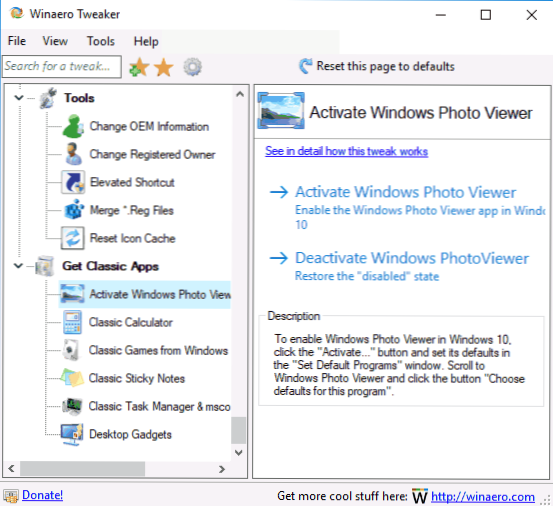
Ovaj odjeljak sadrži uglavnom veze na članke autora programa, koji pokazuje kako preuzeti klasične aplikacije za Windows 10, s izuzetkom prve opcije:
- Uključite klasično gledanje fotografija sustava Windows (aktivirajte Windows Photo Viewer). Cm. Kako omogućiti stare fotografije pregledavanja u sustavu Windows 10.
- Standardne igre Windows 7 za Windows 10
- Windows 10 radnih uređaja
I neki drugi.
dodatne informacije
Ako je bilo koja od promjena koje ste napravili potrebne za otkazivanje, odaberite stavku koju ste promijenili u WINAERO TWEACER -u i na vrhu kliknite "Vrati ovu stranicu". Pa, ako je nešto pošlo po zlu, pokušajte koristiti točke oporavka sustava.
Općenito, možda ovaj ugađanje ima najopsežniji skup potrebnih funkcija, dok, koliko mogu suditi, sustav štedi sustav. Ne postoje samo neke opcije koje se mogu naći u posebnim programima za onemogućavanje nadzora Windows 10, na ovoj temi - kako onemogućiti nadzor Windows 10.
Program Winaero Tweaker možete preuzeti sa službene web stranice programera http: // winaero.Com/preuzimanje.Php?Pogled.1796 (Upotrijebite Download Winaero Tweaker u donjem dijelu stranice).

